作者:朱铮南
提醒:如果你还没有熟练掌握AutoCAD的平面制图技巧,请不要阅读本文。
本文要点:用拉伸方法建立三维实体,三维矩形阵列、三维镜像等编辑技巧。
第一步,操作菜单“绘图”→“矩形”,画一个边长为25mm的正方形。
第二步,操作菜单“绘图”→“建模”→“拉伸”,命令行窗口提示“选择要拉伸的对象:”,点选画好的正方形并接着右击鼠标,命令行窗口又提示“指定拉伸的高度或 [方向(D)/路径(P)/倾斜角(T)]:”,键入“205”并回车。
第三步,操作菜单“工具”→“新建UCS” →“面”,命令行窗口提示“选择实体对象的面:”,在正方形的下边线上靠近左下角的地方点击鼠标,命令行窗口又提示“输入选项 [下一个(N)/X 轴反向(X)/Y 轴反向(Y)] <接受>:”,直接回车,坐标原点移到正方形的左下角,x轴指向右方,y轴指向上方。需要说明的是第二步以后正方形已经被拉伸成一条凳子腿,现在看到的其实是凳子腿向上的一个面。
第四步,操作菜单“工具”→“命名UCS”,在“命名UCS”选项卡上右击“未命名”,在快捷菜单上点选“重命名”,将其改名为“my”;在“正交UCS”选项卡上的“相对于”下拉列表里选择“my”;点击“确定”按钮,关闭对话框。
第五步,操作菜单“修改”→“三维操作”→“三维阵列”,命令行窗口提示“选择对象:”,点选正方形接着右击鼠标;命令行窗口接着提示“输入阵列类型 [矩形(R)/环形(P)] <矩形>:”,直接回车;命令行窗口又提示“输入行数:”,键入“2”并回车;命令行窗口又提示“输入列数:”,键入“2”并回车;命令行窗口又提示“输入层数:”,键入“1”并回车;命令行窗口接着提示“指定行间距:”,键入“225”并回车;命令行窗口接着提示“指定列间距:”,键入“175”并回车,原先的1条凳子腿变成了4条。
第六步,操作菜单“视图”→“三维视图”→“主视”。
再操作菜单“视图”→“三维视图”→“西南等轴侧”,这一操作不是必须的,增加这一步是为了更好地认识三维视图坐标关系。
第七步,操作菜单“绘图”→“矩形”,命令行窗口提示“指定第一个角点或 [倒角(C)/标高(E)/圆角(F)/厚度(T)/宽度(W)]:”,键入“5,0,-25”并回车;命令行窗口接着提示“指定另一个角点或 [面积(A)/尺寸(D)/旋转(R)]:”,键入“@15,-22”并回车;再一次操作菜单“绘图”→“矩形”,命令行窗口提示“指定第一个角点或 [倒角(C)/标高(E)/圆角(F)/厚度(T)/宽度(W)]:”,键入“5,-100,-25”并回车;命令行窗口接着提示“指定另一个角点或 [面积(A)/尺寸(D)/旋转(R)]:”,键入“@15,-22”并回车。见图1。
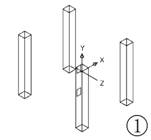
第八步,操作菜单“绘图”→“建模”→“拉伸”,命令行窗口提示“选择要拉伸的对象:”,点选上一步画好的两个矩形并接着右击鼠标,命令行窗口又提示“指定拉伸的高度或 [方向(D)/路径(P)/倾斜角(T)]:”,键入“-200”并回车,两条横撑形成了。
第九步,操作菜单“修改”→“三维操作”→“三维镜像”,命令行窗口提示“选择对象:”,点选上一步形成的两条横撑接着右击鼠标;命令行窗口接着提示“指定镜像平面 (三点) 的第一个点或[对象(O)/最近的(L)/Z 轴(Z)/视图(V)/XY 平面(XY)/YZ 平面(YZ)/ZX 平面(ZX)/三点(3)] <三点>:”,键入“yz”并回车;命令行窗口又提示“指定 YZ 平面上的点:”,键入“100,0,0”并回车;命令行窗口又提示“是否删除源对象?[是(Y)/否(N)] <否>:”,直接回车,另一边的两条横撑也形成了,见图2。
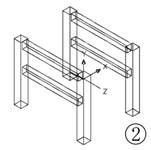
第十步,操作菜单“视图”→“三维视图”→“左视”。再操作菜单“视图”→“三维视图”→“西南等轴侧”。
第十一步,操作菜单“绘图”→“矩形”,命令行窗口提示“指定第一个角点或 [倒角(C)/标高(E)/圆角(F)/厚度(T)/宽度(W)]:”,键入“-5,0,-25”并回车;命令行窗口接着提示“指定另一个角点或 [面积(A)/尺寸(D)/旋转(R)]:”,键入“@-15,-22”并回车;再一次操作菜单“绘图”→“矩形”,命令行窗口提示“指定第一个角点或 [倒角(C)/标高(E)/圆角(F)/厚度(T)/宽度(W)]:”,键入“-5,-100,-25”并回车;命令行窗口接着提示“指定另一个角点或 [面积(A)/尺寸(D)/旋转(R)]:”,键入“@-15,-22”并回车。
第十二步,操作菜单“绘图”→“建模”→“拉伸”,命令行窗口提示“选择要拉伸的对象:”,点选上一步画好的两个矩形并接着右击鼠标,命令行窗口又提示“指定拉伸的高度或 [方向(D)/路径(P)/倾斜角(T)]:”,键入“-150”并回车,又形成了两条横撑。
第十三步,操作菜单“修改”→“三维操作”→“三维镜像”,命令行窗口提示“选择对象:”,点选上一步形成的两条横撑接着右击鼠标;命令行窗口接着提示“指定镜像平面 (三点) 的第一个点或[对象(O)/最近的(L)/Z 轴(Z)/视图(V)/XY 平面(XY)/YZ 平面(YZ)/ZX 平面(ZX)/三点(3)] <三点>:”,键入“yz”并回车;命令行窗口又提示“指定 YZ 平面上的点:”,键入“-125,0,0”并回车;命令行窗口又提示“是否删除源对象?[是(Y)/否(N)] <否>:”,直接回车,最后两条横撑也形成了,见图3。
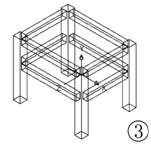
第十四步,操作菜单“视图”→“三维视图”→“俯视”。
第十五步,操作菜单“绘图”→“矩形”,命令行窗口提示“指定第一个角点或 [倒角(C)/标高(E)/圆角(F)/厚度(T)/宽度(W)]:”,键入“0,0,0”并回车;命令行窗口接着提示“指定另一个角点或 [面积(A)/尺寸(D)/旋转(R)]:”,键入“@200,250”并回车。
第十六步,操作菜单“绘图”→“建模”→“拉伸”,命令行窗口提示“选择要拉伸的对象:”,点选上一步画好矩形并接着右击鼠标,命令行窗口又提示“指定拉伸的高度或 [方向(D)/路径(P)/倾斜角(T)]:”,键入“15”并回车,凳子面就形成了。
第十七步,操作菜单“视图”→“三维视图”→“视点预置”,在“自X轴”文本框内填入“220”,在“自XY平面”文本框内填入“15”,点击“确定”关闭对话框。操作菜单“视图”→“视觉样式”→“三维隐藏”,完整的一只凳子就清楚地显示出来了,如图4。
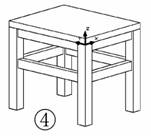
(转载、引用本文请注明出处http://hi.baidu.com/d%5Fzzn0470/blog)